Das Dialogfeld Route suchen ist ein benutzerfreundliches Werkzeug, das Ihnen die Berechnung von Routen in ArcMap mit dateibasierten Netzwerk-Datasets, ArcGIS for Server-Routing-Services und ArcGIS Online-Routing-Services ermöglicht. Es stellt viele Optionen zum Anpassen der Routenberechnung und der Anzeige bereit. Sie können z. B. Zeitfenster für Stopps zuweisen, Netzwerkattribut-Einschränkungen festlegen, Barrieren definieren, Stopps automatisch für die effizienteste Route neu anordnen und die Geschwindigkeitswerte für bestimmte Straßentypen ändern.
In dieser Übung erfahren Sie, wie Sie eine Route mit Route suchen planen. In dieser Übung wird der ArcGIS Online World Route Service verwendet. Sie erfahren, wie Sie mit Zeitfenstern arbeiten und wie Stopps mit einer bekannten Adresse hinzugefügt werden. Sie lernen auch die Oberfläche von Route suchen kennen.
- Starten Sie ArcMap.
- Fügen Sie einen Grundkarten-Layer hinzu:
- Klicken Sie auf den Dropdown-Pfeil neben der Schaltfläche Daten hinzufügen
 , und wählen Sie Grundkarte hinzufügen aus.
, und wählen Sie Grundkarte hinzufügen aus.
- Doppelklicken Sie im Dialogfeld Grundkarte hinzufügen auf eine Grundkarte, z. B. Streets.
- Klicken Sie auf den Dropdown-Pfeil neben der Schaltfläche Daten hinzufügen
- Melden Sie sich in ArcMap mit dem Benutzernamen und dem Kennwort Ihres Organisationskontos bei ArcGIS Online an.
- Klicken Sie im Hauptmenü auf Datei > Anmelden, und geben Sie Ihre Anmeldeinformationen ein.
- Öffnen Sie das Dialogfeld Route suchen durch Klicken auf die Schaltfläche Route suchen
 auf der Werkzeugleiste Werkzeuge.
auf der Werkzeugleiste Werkzeuge.
- Klicken Sie im Dialogfeld Route suchen auf die Registerkarte Optionen.
Der ArcGIS Online World Route Service wird automatisch in der Dropdown-Liste Routing- Service ausgewählt.
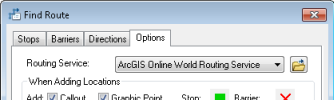
- Behalten Sie die Standardwerte für die anderen Optionen bei, und klicken Sie auf die Registerkarte Stopps.
- Klicken Sie auf die Schaltfläche Stopp hinzufügen. Das Dialogfeld Suchen wird geöffnet.
- Stellen Sie sicher, dass der World Geocode Service in der Dropdown-Liste Adressen-Locator wählen ausgewählt ist.
- Geben Sie im Dialogfeld Suchen 380 New York Street, Redlands, CA 92373 in das Textfeld Einzeilige Eingabe ein.
- Klicken Sie auf Suchen.
- Klicken Sie mit der rechten Maustaste auf die gewünschte Position unten im Dialogfeld Suchen, und klicken Sie auf Als Stopp zu 'Route suchen' hinzufügen. Der Standort wird im Dialogfeld Route suchen der Liste Stopps hinzugefügt.
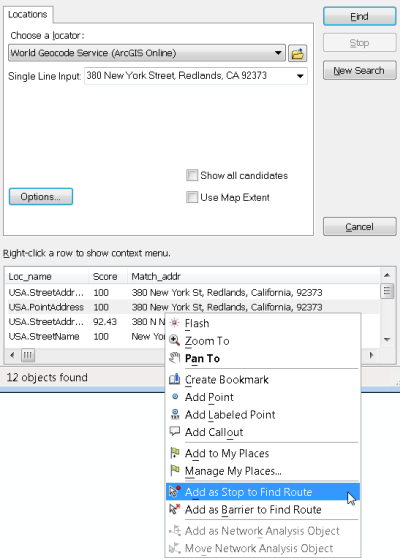
- Wiederholen Sie diese Schritte. Verwenden Sie dieses Mal die Adresse 210 Indian Canyon Dr, Palm Springs, CA, 92262.
- Wiederholen Sie diese Schritte. Verwenden Sie dieses Mal die Adresse 49500 Seminole Dr, Cabazon, CA.
- Klicken Sie im Dialogfeld Suchen auf Abbrechen.
- Aktivieren Sie das Kontrollkästchen Zurückkehren zu unten in der Registerkarte Stopps, und wählen Sie "380 New York St" aus der Dropdown-Liste aus.

- Wählen Sie alle Stopps in der Liste Stopps aus, und klicken Sie auf die Schaltfläche Zoomen auf.
Beachten Sie, dass die Stopps in der Karte alle Bannerbeschriftungen aufweisen. Das liegt daran, dass das Kontrollkästchen Bannerbeschriftung in der Registerkarte Optionen standardmäßig aktiviert ist.
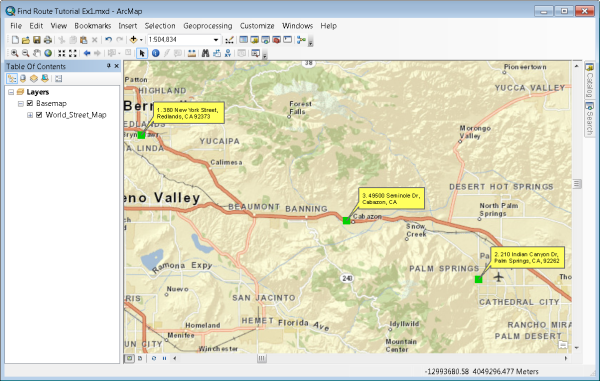
- Klicken Sie mit der rechten Maustaste auf einen der Stopps in der Liste, und sehen Sie sich die Befehle im Kontextmenü an. Experimentieren Sie mit ihnen, wenn Sie möchten.
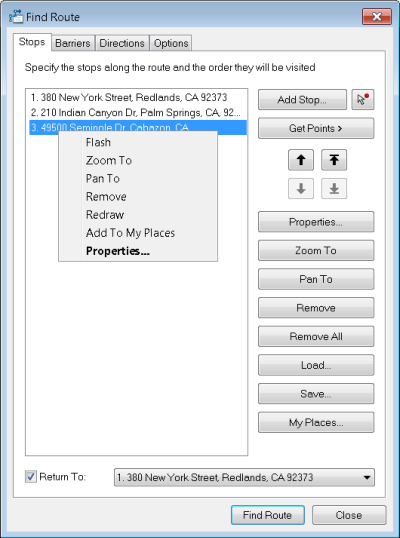
- Klicken Sie auf Route suchen. Die Route wird berechnet und auf der Karte angezeigt. Die Wegbeschreibung wird in der Registerkarte Wegbeschreibung im Dialogfeld Route suchen angezeigt.
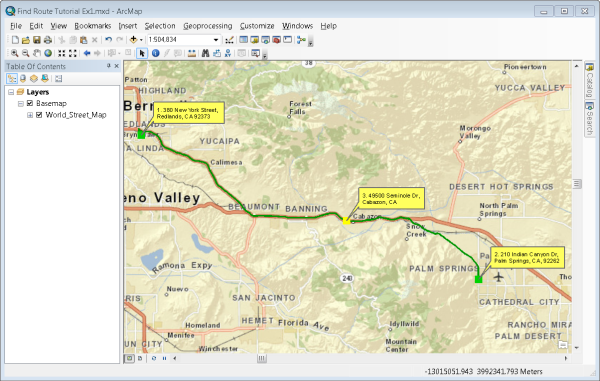
- In der Registerkarte Wegbeschreibung können Sie zur ganzen Route zoomen, zu einzelnen Routensegmenten zoomen, die Entfernungseinheiten ändern, die Wegbeschreibung in einer Datei speichern und die Wegbeschreibung und die Karte drucken. Experimentieren Sie mit diesen Funktionen, wenn Sie möchten.
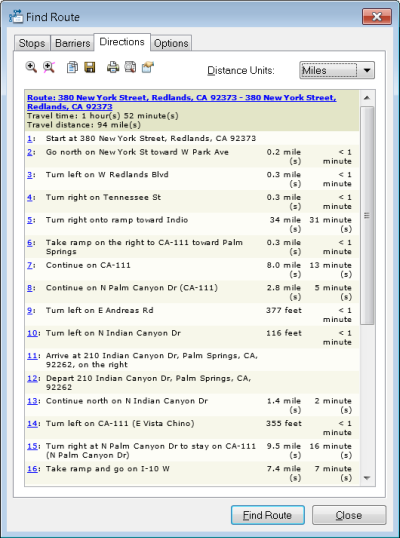
- Klicken Sie auf die Registerkarte Optionen.
- Aktivieren Sie das Kontrollkästchen Reisestart verwenden. Klicken Sie auf die Zeit- und Datumskomponenten, die Sie ändern möchten, und klicken Sie auf die Nach-Oben- oder Nach-Unten-Pfeile, um die gewünschten Werte festzulegen. Behalten Sie das heutige Datum bei, und ändern Sie die Zeit in 08:00. Mithilfe der Reisestartfunktion kann ein Szenario simuliert werden, in dem für jeden Stopp ein Zeitfenster für die Ankunft und die Aufenthaltsdauer festgelegt ist.
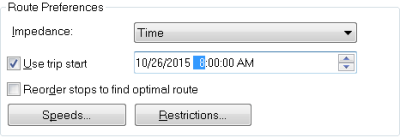
- Klicken Sie auf die Registerkarte Stopps.
- Klicken Sie mit der rechten Maustaste auf den Stopp Palm Springs, und klicken Sie auf die Schaltfläche Eigenschaften.
- Klicken Sie im Listenfeld Dauer des Stopps auf die 0 in der 0m-Komponente, und ändern Sie den Wert in 30 Minuten. Die Reise verlängert sich um 30 Minuten, die in Palm Springs verbracht werden.
- Aktivieren Sie das Kontrollkästchen Zeitfenster anwenden, und legen Sie unter Start und Ende die Zeiten für das Zeitfenster fest. Stellen Sie sicher, dass das Datum dem Reisestartdatum in der Registerkarte Optionen entspricht. Ändern Sie die Zeit unter Start in 08:00 und die Zeit unter Ende in 09:00. Die Ankunft muss innerhalb dieses Zeitfensters stattfinden. Andernfalls wird in der Wegbeschreibung eine Zeitfensterverletzung ausgegeben.
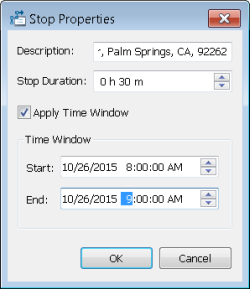
- Klicken Sie auf OK.
- Klicken Sie mit der rechten Maustaste auf Cabazon, und klicken Sie auf Eigenschaften.
- Ändern Sie den Wert von Dauer des Stopps in "1h 0m".
- Aktivieren Sie das Kontrollkästchen Zeitfenster anwenden, und ändern Sie Start in 08:00 und Ende in 09:00. Stellen Sie sicher, dass das Datum dem Reisestartdatum in der Registerkarte Optionen entspricht.

- Klicken Sie auf OK.
- Klicken Sie auf Route suchen.
- Beachten Sie in der Registerkarte Wegbeschreibung, dass jetzt die gesamte Fahrzeit angezeigt wird und sie sich von der Fahrzeit unterscheidet. Die gesamte Fahrzeit ist die Fahrzeit plus die angegebene Dauer für jeden Stopp. Beachten Sie auch, dass die Ankunftszeit für jeden Teil der Route jetzt in der Wegbeschreibung enthalten ist.
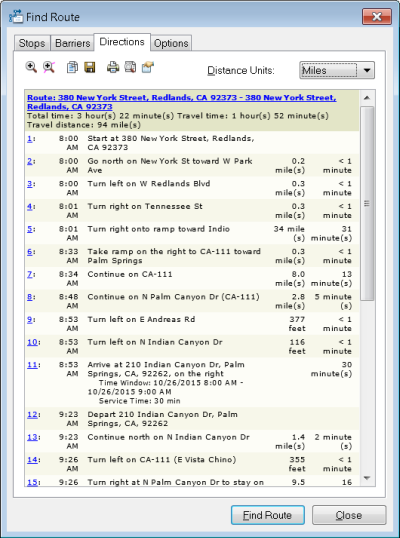
- Führen Sie in der Wegbeschreibung einen Bildlauf nach unten zum Element durch, das die Ankunft am Stopp Cabazon darstellt. Beachten Sie, dass sich die Ankunft verspätet und eine Zeitfensterverletzung aufgetreten ist.
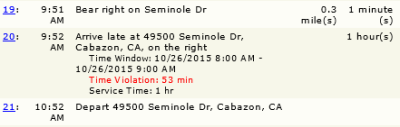
- Klicken Sie auf die Registerkarte Stopps und dann auf die Schaltfläche Alle entfernen. Die Stopp-Liste wird gelöscht.
Beachten Sie, dass eine ArcGIS Online-Organisations-Subskription zur Verwendung des World Route Service erforderlich ist.
Weitere Informationen zu ArcGIS Online-Subskriptionen finden Sie auf der Seite "ArcGIS Online-Features".
In dieser Übung haben Sie erfahren, wie eine Route mit Zeitfenstern berechnet wird, um eine Routenplanung darzustellen.